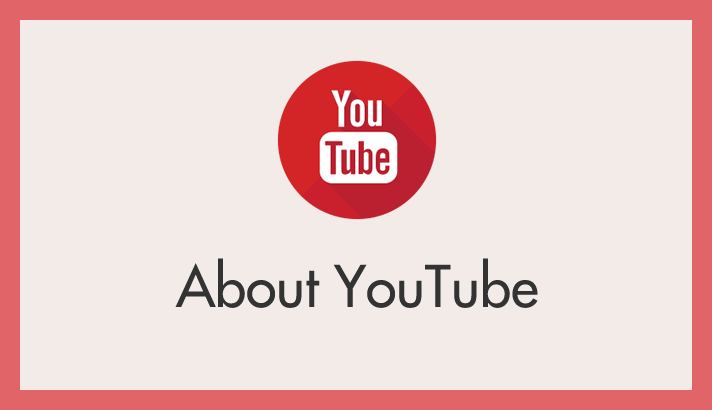どうしてもダウンロードしておきたい YouTube の動画。音声だけが欲しい YouTube 動画だってあったりします。
移動中にスマホからオフラインで観たいことだってありますよね。
今回の記事内容
今回は「インストール不要のパソコンブラウザだけで簡単に YouTube 動画をダウンロードできるウェブサービス」を紹介します。
- 2024年現在 YouTube 動画のダウンロードがしっかりできるサービスです。
その名も「ユーチューブコンバータ」というサービス
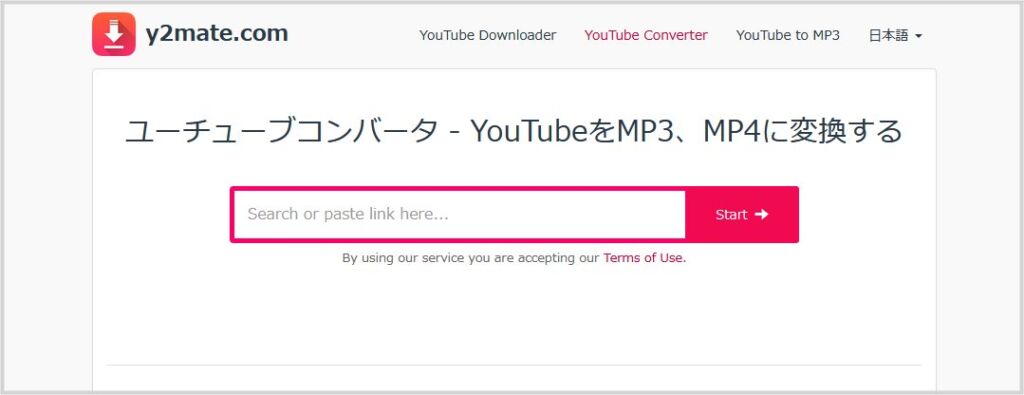
ユーチューブコンバータというウェブサービスを利用するれば、簡単にパソコンブラウザだけで任意の YouTube 動画を MP4 形式でダウンロードできます。
ユーチューブコンバータの使い方
- ユーチューブコンバータをタブで開いて、別タブではダウンロードしたい YouTube 動画のページを開きます。
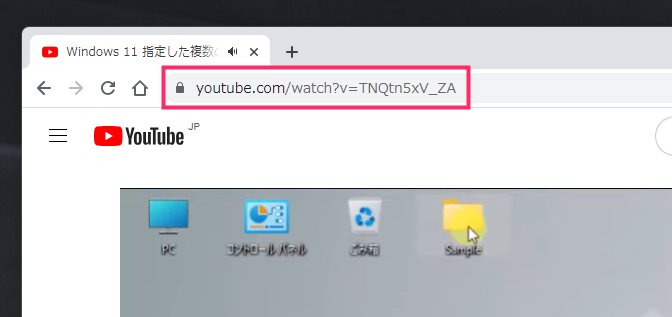
YouTube 動画の URL をコピーします。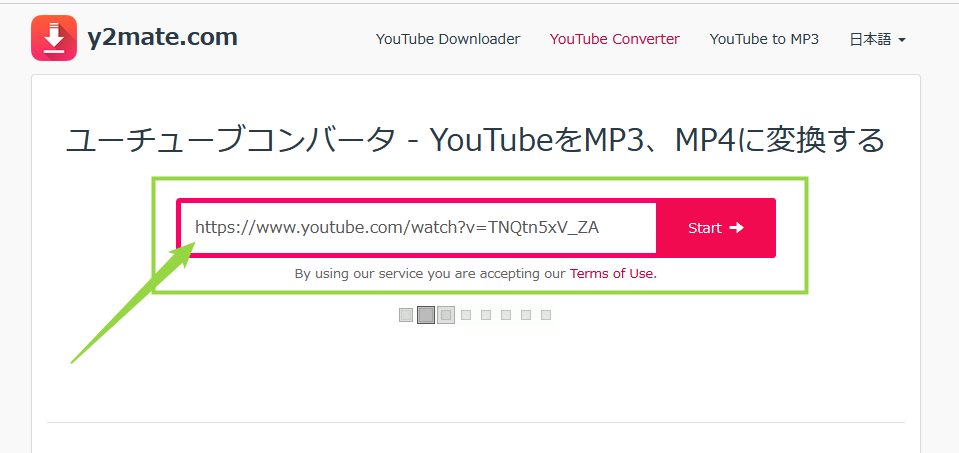
ユーチューブコンバータのフォームへコピーした YouTube 動画の URL を貼り付けて「Start」ボタンを押します。読み込みが開始されるので数秒待ちます。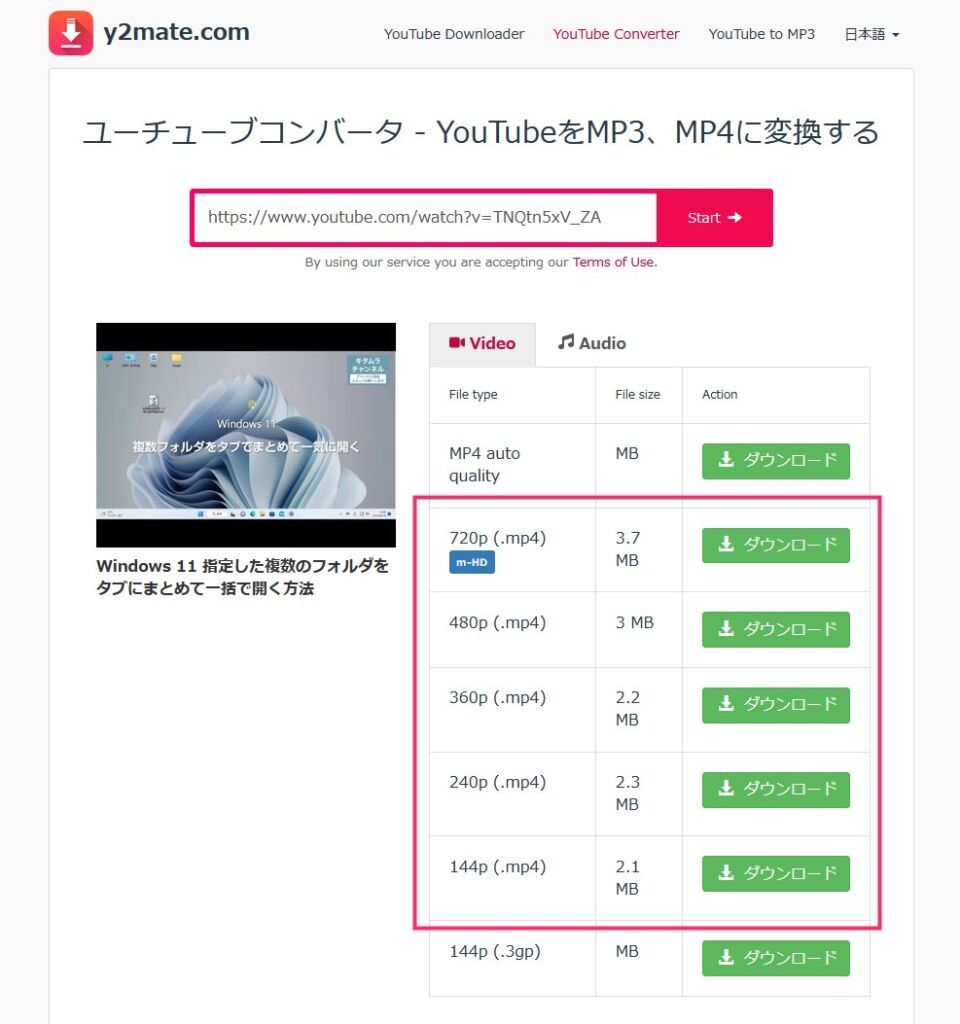
読み込みが終わって YouTube 動画の取得が完了するとダウンロードできる形式の一覧が表示されます。mp4 形式は動画の画質が良い順に上からいくつか用意されます。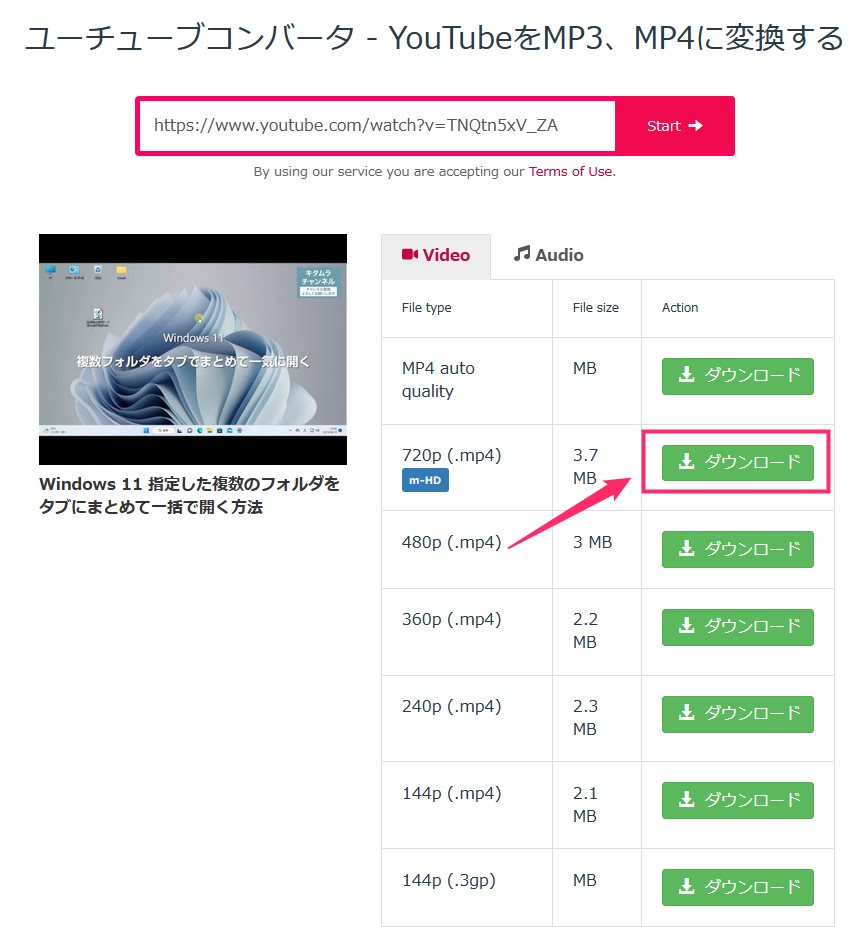
通常は mp4 形式の一番上に並ぶ最も画質の良いものをダウンロードするとよいです。「ダウンロード」ボタンを押します。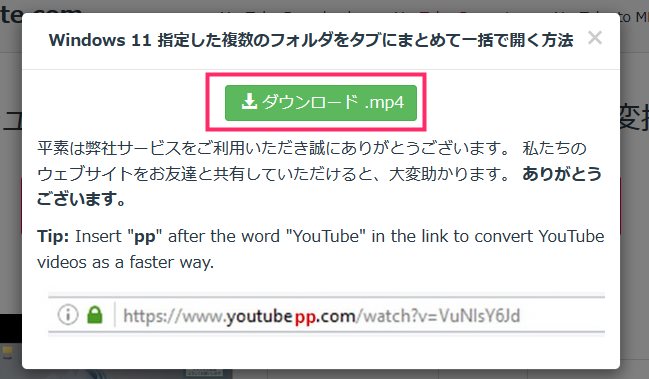
ブラウザ上部からダウンロードウィンドウがポップアップします。「ダウンロード.mp4」ボタンを押してください。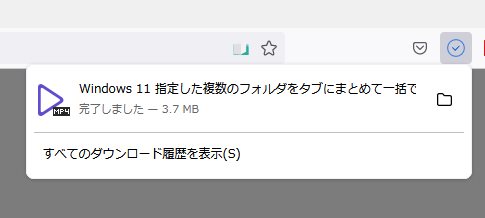
ダウンロードが始まります。ユーチューブコンバータのダウンロード速度はそこそこ速いです(時間帯によっては遅い時もありますが)。mp4 動画ファイルはブラウザで指定されている保存先となります。
ブラウザのダウンロード先指定のフォルダに mp4 形式の YouTube 動画がちゃんとダウンロードされました。
ダウンロードした動画はちゃんとプレーヤーで観れます
ダウンロードした動画は mp4 なので当然動画プレーヤーアプリで観ることができます。もちろんオフラインで視聴することも可能です。
バッチリですね!
あとがき
動画簡単ダウンロードは、インストール不要でPCブラウザから簡単に YouTube 動画をダウンロードできる便利なウェブサービスです。
ちょっと広告が多いのは、便利なサービスを無料で使える代償だと考えてください。
YouTube 動画を簡単にダウンロードしたい方はぜひお試しください。
こちらもいかがですか?